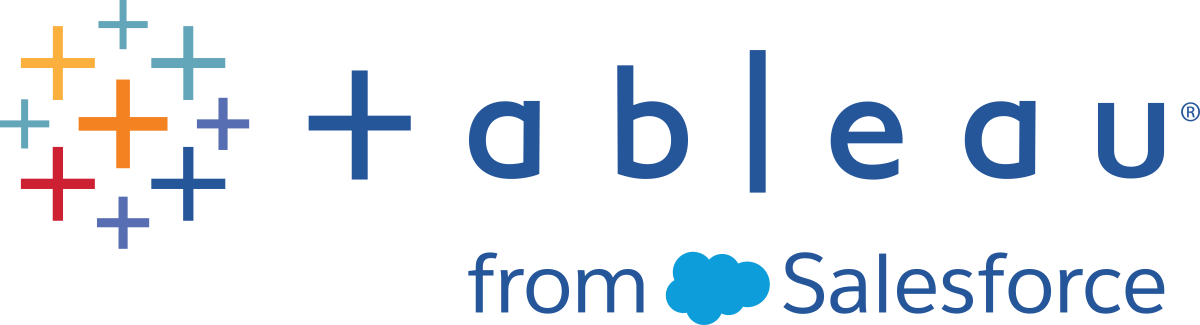Tableau Prep について
Tableau Prep Builder は、データを簡単かつ直感的に準備できるよう設計された、Tableau 製品スイートのツールです。Tableau Prep Builder を使用すると、Tableau での分析用にデータを組み合わせたり、加工したり、クリーニングしたりできます。
注: Tableau Prep バージョン 2019.1.2 の名称は Tableau Prep Builder に変更されました。Desktop アプリケーションを指しています。バージョン 2020.4 以降では、Creator として、Tableau Server(新しいウィンドウでリンクが開く) と Tableau Cloud(新しいウィンドウでリンクが開く) でフローを作成および編集することもできます。
Tableau Prep を使用する
最初に、さまざまなファイル、サーバー、Tableau 抽出のデータに接続します。複数のデータ ソースのデータに接続し、組み合わせます。テーブルをドラッグ アンド ドロップまたはダブルクリックしてフロー ペインに移動してから、可能な場合にはフロー ステップを追加します。その後、フィルター、分割、名前の変更、ピボット、結合、ユニオンなどの使い慣れた操作を使用し、データのクリーニングおよび加工を行います。
プロセスの各ステップは、ユーザーが作成して制御するフロー チャートで視覚的に表されています。Tableau Prep は各操作を追跡し、ユーザーがフローの任意の時点で作業内容を確認したり、変更を加えたりできるようにしています。
フローが完了したら、それを実行して操作をデータ セット全体に適用します。
Tableau Prep は他の Tableau 製品とシームレスに動作します。フローの任意の時点で、データの抽出を作成したり、Tableau Server または Tableau Cloud へデータ ソースをパブリッシュしたりすることができます。Tableau Server または Tableau Cloud へフローをパブリッシュして、Web 上で編集を続けたり、スケジュールを使用してデータを更新したりすることもできます。Tableau Prep Builder 内から直接 Tableau Desktop を開いて、データをプレビューすることもできます。
Tableau Prep Builder のインストールの詳細については、Tableau Desktop および Tableau Prep 導入ガイドの「Tableau Desktop または Tableau Prep Builder のインストール」(新しいウィンドウでリンクが開く)を参照してください。
AI アシスタントを備えた Tableau Prep を試してみるバージョン 2025.2 以降、フローを構築する際に、Tableau Agent を使用して、計算の作成、データのクリーニングおよび変換を行うことができます。詳細については、「Tableau Agent を使用して Tableau Prep のフローを構築する(新しいウィンドウでリンクが開く)」を参照してください。
ビデオを見る: 動作中の Tableau Prep Builder 見る
使ってみる準備はできていますか。スタート ページよりサンプル フローのいずれかをクリックしてステップを調べて試すか、Tableau Prep Builder を使い始める(新しいウィンドウでリンクが開く)の実践チュートリアルを試し、フローの作成方法を学習するか、Tableau Prep Builder を使用してある日のシナリオの 1 つを行ってみてください。
注: 以下の場所に、フローで使用されているサンプル データ ファイルがあります。
- (Windows)
C:\Program Files\Tableau\Tableau Prep Builder <version>\help\Samples\en_US - (Mac)
/Applications/Tableau Prep Builder <version>.app/Contents/help/Samples/en_US
Tableau Prep Builder でデータを最適化してパフォーマンスを向上させる方法の詳細については、「Tableau Prep under the hood」(新しいウィンドウでリンクが開く)を参照してください。Tableau Prep や、この製品で提供されている他の機能の詳細については、このガイドのトピックを確認してください。
Tableau Prep ワークスペースの概要
Tableau Prep ワークスペースは、データ ソースへの接続を行う接続ペイン (1) と、データの操作や探索に役立つ 3 つの調整領域で構成されています。
フロー ペイン (2): データを準備する際の操作ステップを視覚的に表示。ここではフローを構築するステップを追加します。
プロファイル ペイン (3): データ サンプルに含まれる各フィールドのサマリー。データの形状を確認し、外れ値と Null 値をすばやく見つけます。
データ グリッド (4): データの行レベルの詳細。

データに接続し、フローの構築を開始してから、[フロー] ペインにステップを追加します。これらのステップは、データの構造に対するレンズとしてだけでなく、データに適用されている操作のサマリーとして機能します。各ステップは、すべてフローの一部として、ユーザーが定義する操作の異なるカテゴリーを示します。
Tableau Prep で使用するステップとアイコンについては、ビジュアル ディクショナリ(新しいウィンドウでリンクが開く)を参照してください。
接続ペイン (1)
ワークスペースの左側は [接続] ペインで、接続しているデータベースおよびファイルが表示されています。1 つまたは複数のデータ ソースに対する接続を追加し、操作するテーブルを [フロー] ペインにドラッグします。詳細については、データへの接続(新しいウィンドウでリンクが開く)を参照してください。

ワークスペースにさらに余裕が必要な場合には、[接続] ペインを最小化できます。
フロー ペイン (2)
ワークスペースの上部は [フロー] ペインです。ここではフローを構築します。データの接続、クリーニング、加工、組み合わせを行うとき、[フロー] ペインにステップが表示され、左から右に上に沿って並びます。これらのステップはユーザーに、どの種類の操作が適用されているか、どのような順序か、それによりデータにどのような影響があるかを伝えるものです。たとえば、[結合] ステップは、どの結合タイプを適用したか、結合句、推奨される結合句、結合に含まれるテーブルのフィールドを表示します。

フローを開始するには、テーブルを [フロー] ペインにドラッグします。ここではデータ セットの追加、データのピボット処理、データのユニオンや結合、集計の作成を行うことができます。また、フローを (.hyper、.csv、.xlsx) ファイルに出力したり、Tableau、データベース、CRM Analytics で使用できるパブリッシュされたデータ ソースとして出力したりすることができます。出力ファイル生成の詳細については、作業の保存と共有(新しいウィンドウでリンクが開く)を参照してください。
注: Tableau Desktop の使用中に、フィールド名の変更やデータ型の変更など、データに変更を加える場合は、これらの変更内容は Tableau Prep Builder に書き込まれません。
プロファイル ペイン (3)
ワークスペースの中央は [プロファイル] ペインです。[プロファイル] ペインでは、フローの任意の時点におけるデータの構造が表示されます。データの構造は、[フロー] ペインで選択するデータまたはステップに対して実行する操作に応じ、異なる方法で表すことができます。

[プロファイル] ペインの上部にあるツールバーには、フローの各ステップで実行可能なクリーニング操作が表示されています。[プロファイル] ペインの各カードにはオプション メニューも表示され、データに対して実行できるさまざまな操作を選択できます。
例:
フィールドの検索、並べ替え、分割
値をフィルターする、含める、または除外する
NULL 値の検索と修正
フィールド名の変更
値のグループ化を使用したデータ入力エラーのクリーンアップやクイック クリーニング操作
自動データ解析の使用によるデータ型の変更
フィールド列の必要な場所へのドラッグ アンド ドロップによる、フィールド列の順序の並べ替え

[プロファイル] カードで 1 つ以上のフィールド値を選択して右クリック (MacOS では Ctrl を押しながらクリック) すると、値を保持または除外するオプション、選択した値をグループ化するオプション、値を NULL で置換するオプションが追加で表示されます。

Tableau Prep はユーザーが行った順番通りに変更内容を追跡するので、必要があればいつでもそれらの変更内容を遡って確認したり編集したりできます。リストの操作を並べ替えて試すにはドラッグ アンド ドロップを使用し、変更を別の順序で適用します。

ペイン右上の矢印をクリックして、[変更内容] ペインを展開したり折りたたんだりすると[プロファイル] ペインのデータを操作するスペースを広げることができます。
データへのクリーニング操作の適用の詳細については、データのクリーニングと加工(新しいウィンドウでリンクが開く)を参照してください。
データ グリッド (4)
ワークスペースの下部は [データ] グリッドで、データの行レベルの詳細が表示されます。[データ] グリッドに表示される値は、[プロファイル] ペインで定義した操作を反映しています。より細かく作業を行いたい場合、[プロファイル] ペインだけでなく、こちらでもクリーニング操作を実行できます。
ツールバーの [プロファイルの折りたたみ] アイコンをクリックして [プロファイル] ペインを格納 (展開) することで、オプションを表示できます。
アイコンをクリックして [プロファイル] ペインを格納 (展開) することで、オプションを表示できます。
![Tableau Prep フローのデータ グリッドに、[その他のオプション] メニューが表示されています。](Img/prep_datagrid2.png)
Tableau Prep によるデータの保存方法
Tableau Prep をデータに接続してフローを作成すると、頻繁に使用されるデータは .hyper ファイルに保存されます。大きなデータ セットでは、これがデータのサンプルとなる場合があります。保存データは、安全な一時ファイル ディレクトリの Prep BuilderXXXXX という名前のファイルに保存されます。ここで、XXXXX はユニバーサル一意識別子 (UUID) を表します。フローを保存したら、ファイルは削除されます。Tableau Prep によるデータのサンプリング方法の詳細については、データ サンプルのサイズの設定(新しいウィンドウでリンクが開く)を参照してください。
Tableau Prep Builder はデータを Tableau フロー (.tfl) ファイルにも保存し、以下の操作 (入力したデータ値をキャプチャできる) をサポートします。
インプット ステップで使用されるカスタム SQL
フィルター (データ入力に対する)
値のグループ化 (データ入力に対する)
計算